标签:接收 选择 blank 初始化 nbsp port free ice nes
Office 365 登陆地址
试用申请地址
申请流程
进入页面后会看到Office 365 Business、Office 365 Business Premium、Office 365 Business Essentials这三个版本,具体三个版本都包含了哪些功能也能够清楚的看到,既然是试用申请,当然要申请一个功能最全的版本,这里我们申请Office 365 Business Premium 这个版本的Office 365,点击对应版本的Free trial,进入申请页面
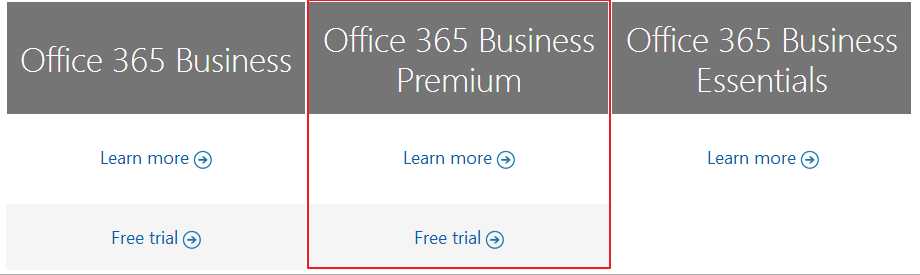
新的页面会让我们选择国际版本还是世纪互联运营的版本,由于我司的客户基本上都是国外客户,一般都会申请国际版本的Office 365
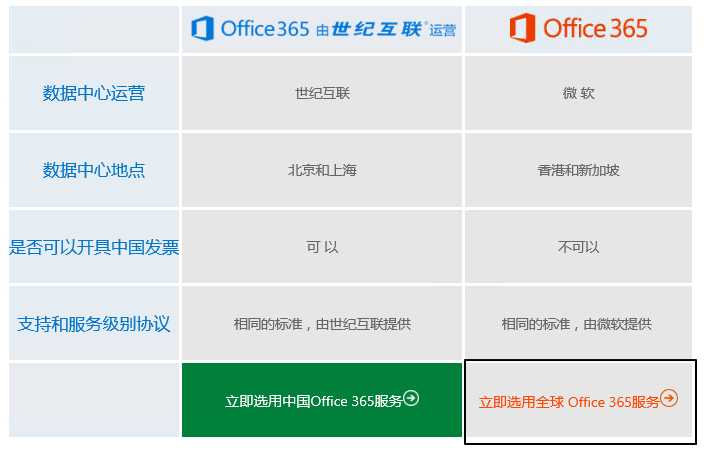
接下来需要我们填写申请用户的个人信息,此处填写的信息不要求真实,我们只是申请试用,因此 随便填写就行
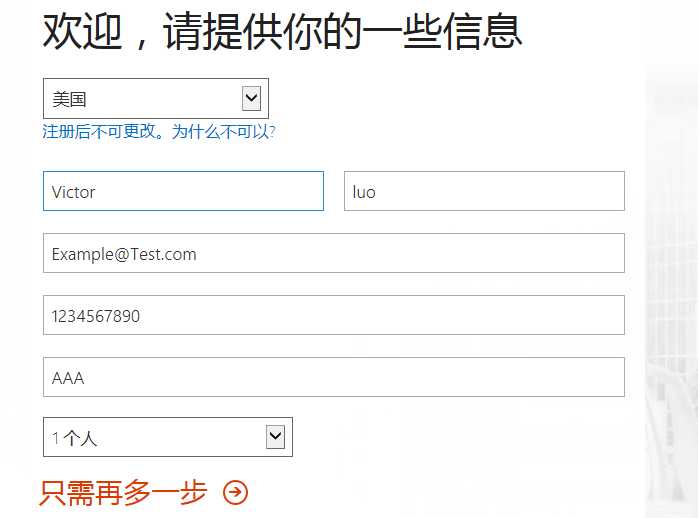
单击[只需再多一步],进入[创建用户ID]页面,该页面用于创建Office 365账号,因此要求输入的Office 365 account 是唯一值,如果账号已存在的话 是没办法创建的,另外账号与密码需要妥善保管,丢了就没法登陆Office 365 了
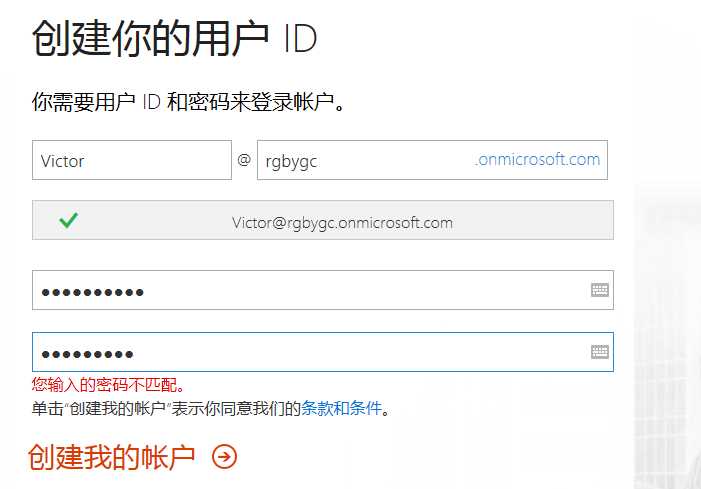
最后一步是输入验证码,中国的区号是+86,需要选择正确的区号,不然是接收不到短信或者电话的,需要注意
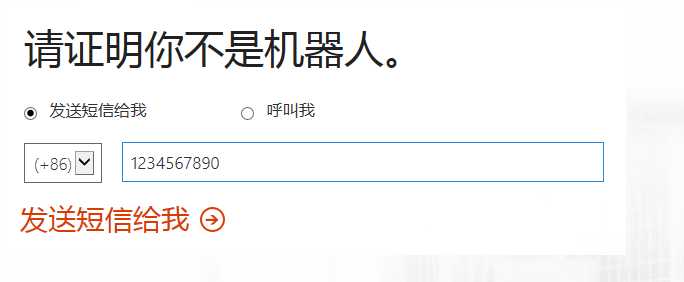
在填入正确的验证码后,我们的Office 365 就申请成功啦,此时虽然可以正常登陆Office 365,不过Office 365上的所有的数据并没有完全初始化完成,如果想要使用的功能暂时看不到的话,那就让它再飞一会儿?
标签:接收 选择 blank 初始化 nbsp port free ice nes
原文地址:http://www.cnblogs.com/xluoblog/p/6262261.html